啟動特設分析
您可以從立方體和 Oracle Fusion Cloud Enterprise Performance Management 表單中啟動特設分析。
若要啟動特設分析方格,請使用下列其中一種方法:
註:
當您啟動特設分析時,預設是不會啟用儲存格樣式。如需有關使用儲存格樣式設定值的資訊,請參閱使用智慧型檢視格式設定 (儲存格樣式)。
從立方體啟動特設分析
若要從立方體啟動特設分析,請從 Smart View 首頁面板中選取立方體。
在以下 Cloud EPM 範例中,有五個立方體可供選取 (Plan1、Plan2、Plan3、VisASO 及 Vis1ASO)。
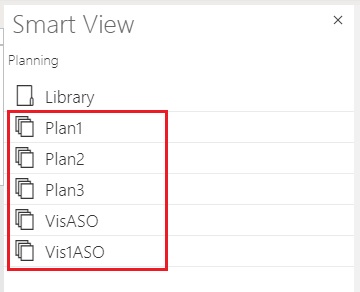
同樣地,在下列 Oracle Essbase範例中,會從清單選取基本立方體。
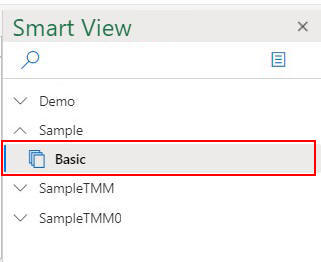
當您選取立方體時,資料會放置在特設模式中的方格中,而且您可以立即啟動特設分析。
從 Cloud EPM 表單啟動特設分析
如果管理員已將特設使用者角色指派給您,您便可以在管理員已啟用特設功能的 Cloud EPM 表單上執行特設分析。
若要為 Cloud EPM 表單啟動特設分析,請執行下列動作:
-
從 Smart View 首頁面板中,選取 Cloud EPM 表單。
例如,在下列 Smart View 面板中:
-
選取程式庫。
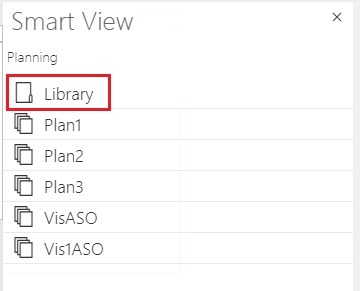
-
選取計畫,以顯示計畫資料夾下儲存的所有 Cloud EPM 表單。
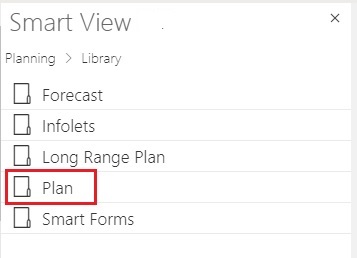
-
選取 Cloud EPM 表單;例如,您可以選取實際與計畫 Cloud EPM 表單。
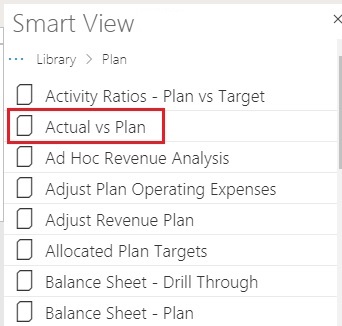
當您選取 Cloud EPM 表單時,該表單的資料會放置在方格中;不過,一開始並非處於特設模式。
-
-
在提供者功能區的特設群組中,按一下分析
 以開啟第二個工作表,其中包含從表單建立的特設方格。而提供者特設功能區也會顯示,其中有多種可執行特設分析的選項。
以開啟第二個工作表,其中包含從表單建立的特設方格。而提供者特設功能區也會顯示,其中有多種可執行特設分析的選項。
提示:
若要在特設分析模式中 (亦即特設方格) 直接開啟表單,請先選取該表單,用滑鼠右鍵按一下該表單,然後選取功能表中的特設分析選項。